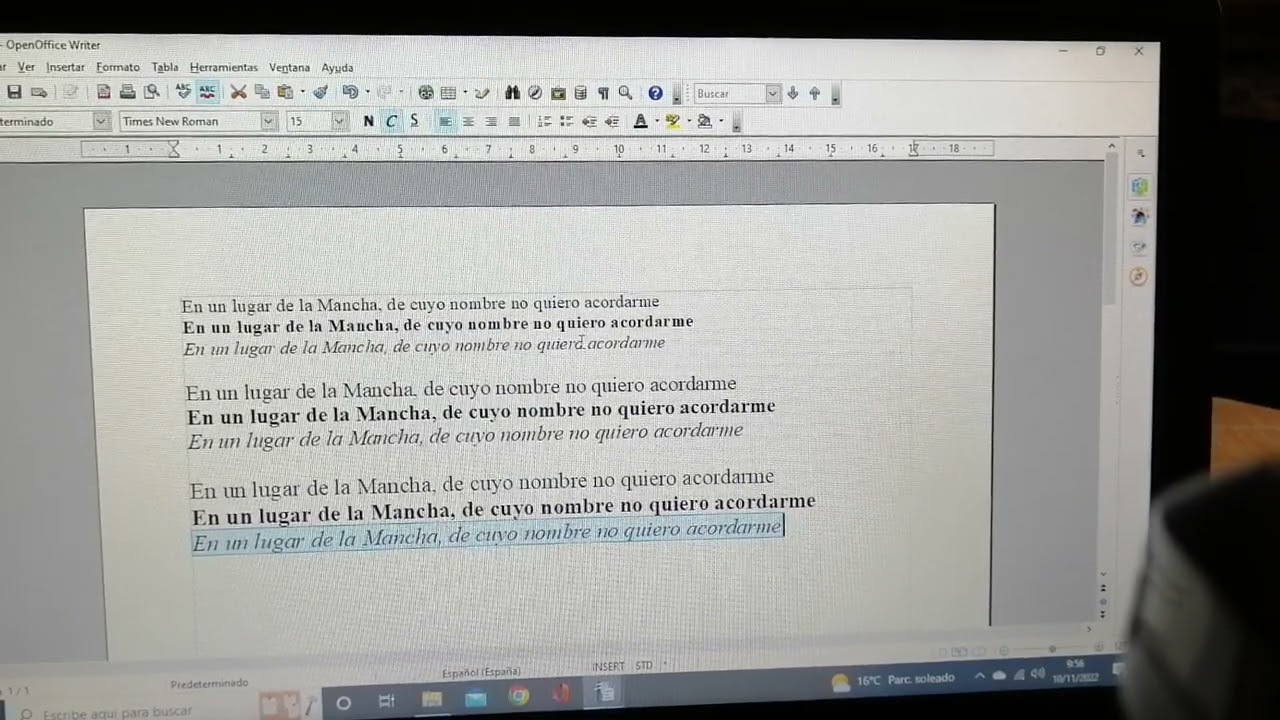
En el mundo de la escritura, hay muchas herramientas disponibles para ayudar a los autores a dar vida a sus historias. OpenOffice es una de ellas, una suite de oficina gratuita y de código abierto que ofrece una amplia gama de funciones para crear documentos, hojas de cálculo y presentaciones. En este tutorial, te mostraremos cómo configurar OpenOffice para que puedas escribir tu libro con facilidad y eficacia, incluyendo consejos útiles sobre cómo utilizar las funciones más importantes de la aplicación. ¡Vamos a empezar!
Descubre la herramienta de procesamiento de texto en OpenOffice para crear documentos profesionales
Si estás buscando una herramienta de procesamiento de texto fácil de usar y gratuita, OpenOffice es una excelente opción. OpenOffice es una suite de oficina gratuita y de código abierto que incluye una herramienta de procesamiento de texto llamada Writer. Con Writer, puedes crear documentos profesionales, desde cartas y currículums hasta informes y libros.
Para configurar OpenOffice para escribir un libro, primero debes asegurarte de que tienes la última versión de OpenOffice instalada en tu ordenador. Luego, abre Writer y crea un nuevo documento. Ahora estás listo para comenzar a escribir tu libro.
La herramienta de procesamiento de texto en OpenOffice es muy fácil de usar. Puedes configurar la página, cambiar las fuentes y los estilos, y agregar imágenes y gráficos. Además, puedes guardar tus documentos en varios formatos, como .docx y .pdf.
Para crear documentos profesionales en OpenOffice, es importante conocer algunas funciones clave. Por ejemplo, puedes utilizar la función de corrección ortográfica para asegurarte de que tu texto no tenga errores. También puedes utilizar la función de autocompletar para ahorrar tiempo al escribir palabras y frases comunes.
Otra función útil en OpenOffice es la capacidad de crear estilos de párrafo y de carácter. Los estilos de párrafo te permiten dar formato a todo el párrafo, mientras que los estilos de carácter te permiten dar formato a partes específicas del texto, como las palabras en negrita o cursiva.
Con Writer, puedes crear documentos de alta calidad y personalizarlos para adaptarse a tus necesidades. Así que descarga OpenOffice hoy mismo y comienza a escribir tu próximo libro.
Domina la presentación de tu documento en OpenOffice: Ajuste de texto y formatos
Si estás escribiendo un libro en OpenOffice, es importante que sepas cómo ajustar el texto y los formatos para que tu documento se vea profesional y atractivo. En este artículo, te enseñaremos cómo configurar OpenOffice para escribir un libro y cómo dominar la presentación de tu documento.
Ajuste de texto: Una de las claves para una buena presentación de tu libro es el ajuste de texto. En OpenOffice, puedes ajustar el espaciado entre líneas, el interlineado y el tamaño de la fuente para que tu texto sea fácil de leer y atractivo visualmente. Para ajustar el espaciado entre líneas y el interlineado, ve a Formato -> Párrafo y ajusta los valores a tu gusto. Para cambiar el tamaño de la fuente, selecciona el texto y ve a Formato -> Carácter.
Formatos: Los formatos son otra parte importante de la presentación de tu libro. En OpenOffice, puedes utilizar diferentes estilos de párrafo, encabezados y pies de página para darle a tu documento una apariencia profesional. Para aplicar un estilo de párrafo, selecciona el texto y ve a Formato -> Estilos y formato. Allí, puedes elegir entre diferentes estilos de párrafo predefinidos o crear tus propios estilos. Para agregar encabezados y pies de página, ve a Insertar -> Encabezado -> Predeterminado o Pie de página -> Predeterminado y personaliza el texto y el formato según tus necesidades.
Otras opciones: Además de ajustar el texto y los formatos, hay otras opciones que puedes utilizar para mejorar la presentación de tu libro en OpenOffice. Por ejemplo, puedes insertar imágenes y gráficos para ilustrar tus ideas y hacer que tu documento sea más visualmente atractivo. También puedes utilizar tablas y listas para organizar tus ideas y hacer que tu texto sea más fácil de leer.
Ajustar el texto y los formatos, utilizar estilos de párrafo y encabezados y pies de página, e insertar imágenes y gráficos son solo algunas de las opciones que puedes utilizar para mejorar la presentación de tu documento y hacer que sea más atractivo para tus lectores. ¡Sigue estos consejos y tendrás un libro bien presentado en poco tiempo!
Descubre cómo utilizar OpenOffice Writer para crear documentos impresionantes
OpenOffice Writer es una herramienta de procesamiento de textos que te permite crear documentos impresionantes con una amplia variedad de características y opciones. Si estás configurando OpenOffice para escribir un libro, hay algunas cosas que debes tener en cuenta para sacar el máximo provecho del software.
En primer lugar, es importante que sepas que OpenOffice Writer tiene una amplia variedad de plantillas que puedes utilizar para crear el tipo de documento que necesites. Desde libros hasta informes, pasando por cartas y currículums, hay una plantilla para cada situación.
Una vez que hayas seleccionado la plantilla adecuada, es hora de empezar a escribir. OpenOffice Writer tiene una variedad de herramientas de formato y edición que te permiten personalizar el aspecto de tu documento. Puedes utilizar negrita, cursiva, subrayado y muchos otros efectos para darle un toque especial a tus palabras clave.
También puedes utilizar saltos de línea para separar secciones importantes del texto. Esto es especialmente útil cuando estás escribiendo un libro, ya que te permite crear capítulos y subcapítulos claramente definidos.
Otra característica importante de OpenOffice Writer es su capacidad para insertar imágenes y gráficos en el documento. Puedes utilizar esto para añadir ilustraciones a tu libro o para crear gráficos que ayuden a explicar conceptos complejos.
Con las plantillas adecuadas, herramientas de formato y edición, y la capacidad de insertar imágenes y gráficos, puedes crear un libro que sea no sólo informativo, sino también visualmente atractivo. Así que no dudes en utilizar todas las características que OpenOffice Writer tiene para ofrecer para crear un libro que sea verdaderamente impresionante.
Domina la creación de documentos en OpenOffice Writer con esta guía sobre cuadros de texto
OpenOffice Writer es una herramienta de procesamiento de textos ampliamente utilizada por escritores, estudiantes y profesionales de todo el mundo. Si estás buscando configurar OpenOffice Writer para escribir un libro, es importante que conozcas algunas de sus características avanzadas, como la creación de cuadros de texto. En esta guía, aprenderás cómo utilizar los cuadros de texto en OpenOffice Writer para mejorar la apariencia y la legibilidad de tus documentos.
Los cuadros de texto son objetos gráficos que se pueden insertar en tus documentos de OpenOffice Writer para contener texto, imágenes y otros elementos. Estos elementos son útiles para separar diferentes secciones de un documento, agregar texto descriptivo a una imagen o crear un diseño visualmente atractivo para tu contenido.
Para crear un cuadro de texto en OpenOffice Writer, sigue estos sencillos pasos:
- Selecciona Insertar > Cuadro de texto en la barra de herramientas.
- Arrastra el cursor en el área donde deseas crear el cuadro de texto.
- Una vez que el cuadro de texto esté en su lugar, puedes agregar texto, imágenes u otros elementos como lo harías en cualquier otro documento de OpenOffice Writer.
Una vez que hayas creado tu cuadro de texto, también puedes personalizar su apariencia utilizando las diferentes opciones de formato disponibles en OpenOffice Writer. Por ejemplo, puedes ajustar el tamaño y la posición del cuadro de texto, cambiar su color de fondo o agregar bordes y sombras para darle un toque más profesional.
Con esta guía, puedes empezar a utilizar esta función avanzada para crear documentos más atractivos y profesionales. ¡Empieza a experimentar con los cuadros de texto hoy mismo y lleva tus documentos al siguiente nivel!
